Cách quay phim màn hình máy tính đơn giản mà không cần dùng đến phần mềm hỗ trợ
Thông thường thì để quay video màn hình, chúng ta sẽ phải sử dụng đến các phần mềm của bên thứ 3 như là Camtasia, Bandicam…Nhưng hôm nay Thành Nhân Computer xin chia sẻ tới các bạn một cách khác để quay được Video màn hình mà chẳng cần dùng tới những phần mềm kể trên, cũng như chẳng cần đến việc phải download rồi cài đặt, hay tạo tài khoản trực tuyến mất thời gian nữa.
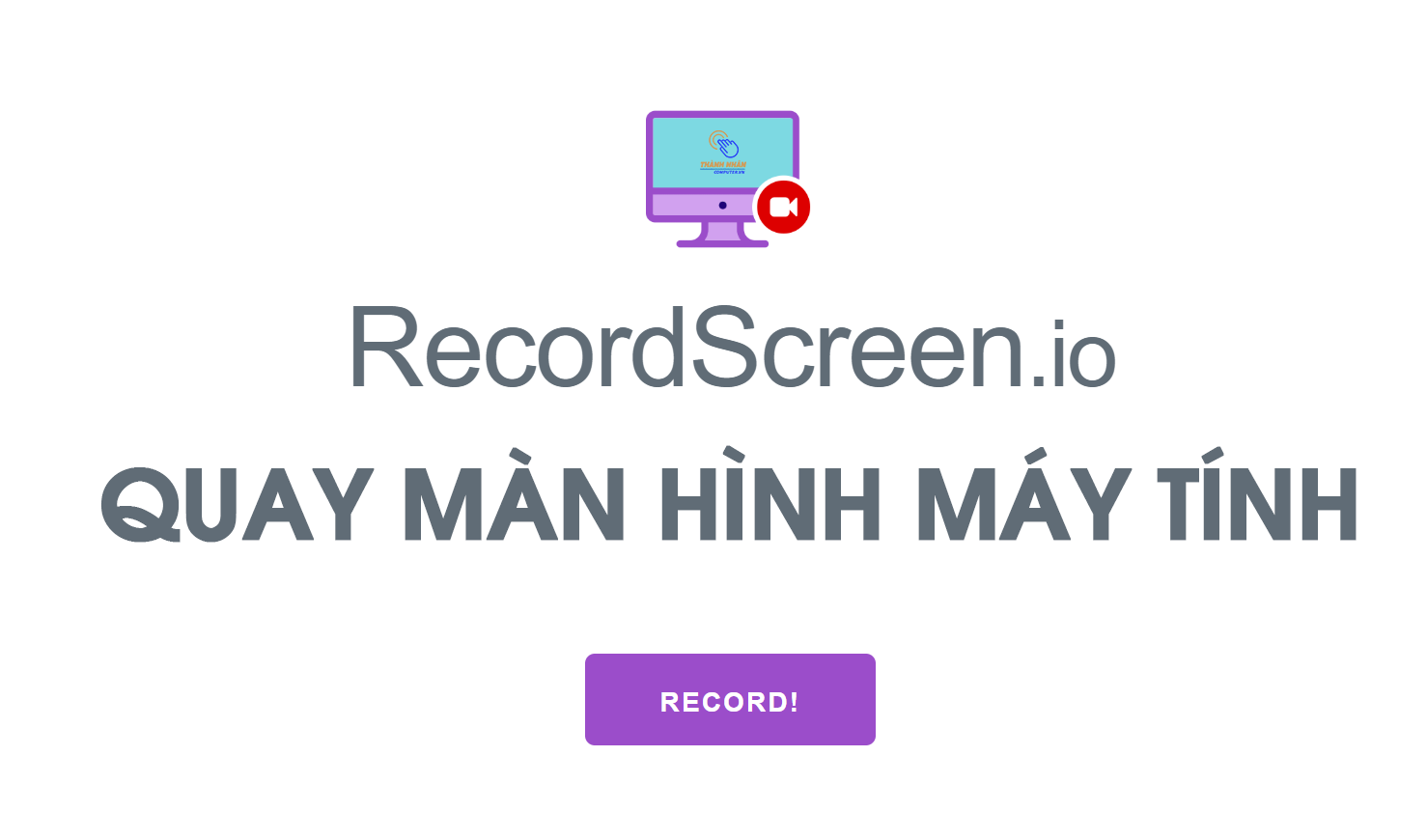
RecordScreen.io là ứng dụng trực tuyến giúp người dùng nhanh chóng ghi lại màn hình máy tính thành video mà không cần phải thực hiện việc cài đặt hay cấu hình gì phức tạp cả. Việc của bạn chỉ cần mở trình duyệt của mình và gõ đường dẫn đến trang web: Recordscreen.io
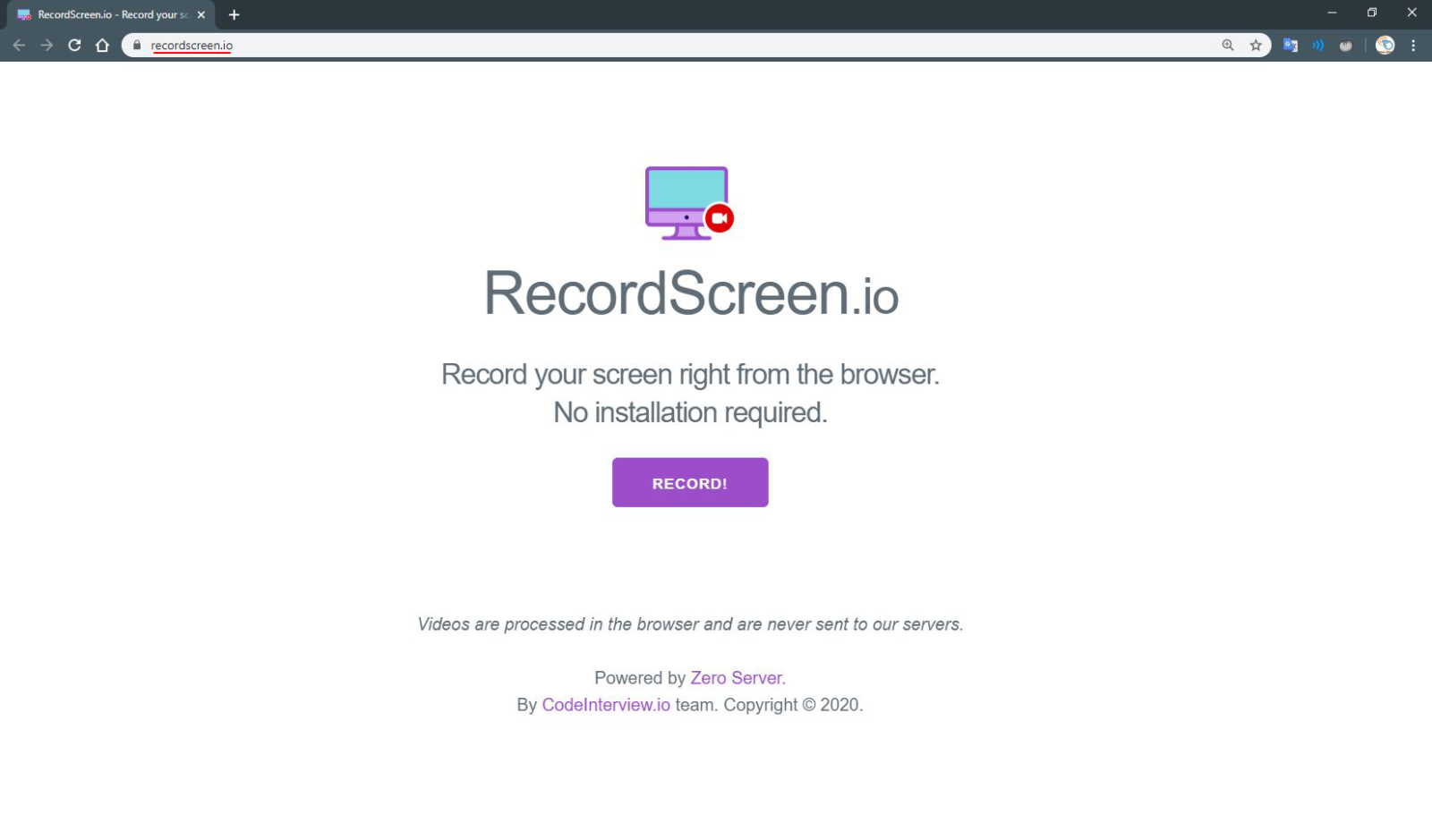
Khi vào được website bạn sẽ thấy giao diện cực kì đơn giản, để quay màn hình bạn click chuột vào nút Record!.
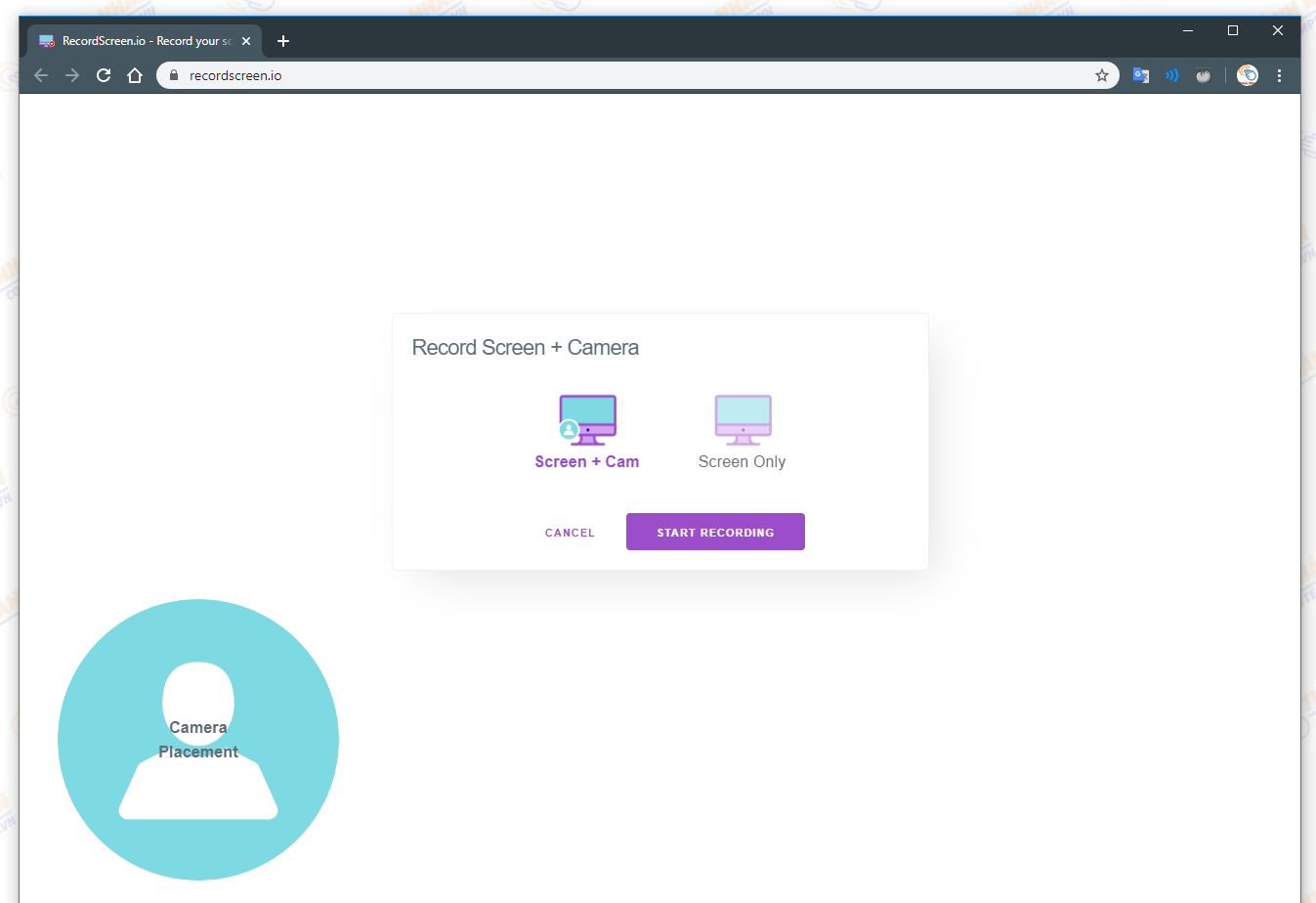
⛔ Trong giao diện tiếp theo hiện ra 2 chế độ ghi hình:
✅ Screen + Cam: ghi hình màn hình PC đồng thời ghi hình với Cam kết nối với máy tính.
✅ Screen Only: chỉ ghi hình màn hình PC, phù hợp với việc quay video hướng dẫn.
Bạn lựa chọn chế độ phù hợp với mục đích của mình và ấn vào Start Recording.
Khi đó RecordScreen.io sẽ yêu cầu người dùng cho phép sử dụng micro trên thiết bị, nhấn Cho phép để sử dụng.
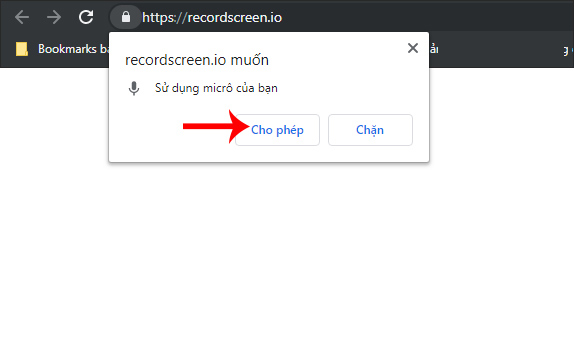
Hiển thị giao diện Chia sẻ màn hình của bạn. Tại đây người dùng lựa chọn vùng màn hình muốn quay video, có khá nhiều lựa chọn. Đó là:
✅ Toàn bộ màn hình của bạn (Your Entire Screen): Là quay toàn bộ màn hình Desktop và tất cả những ứng dụng trên màn hình của bạn.
✅ Cửa sổ ứng dụng (Application Window): Có nghĩa là chỉ quay cửa sổ ứng dụng mà bạn đang mở.
✅ Tab Chrome: Có nghĩa là chỉ quay màn hình trang web của Tab Google Chrome mà bạn chọn.
Sau khi lựa chọn vùng quay theo ý bạn, bây giờ hãy nhấn chọn nút "Share" để bắt đầu quay màn hình
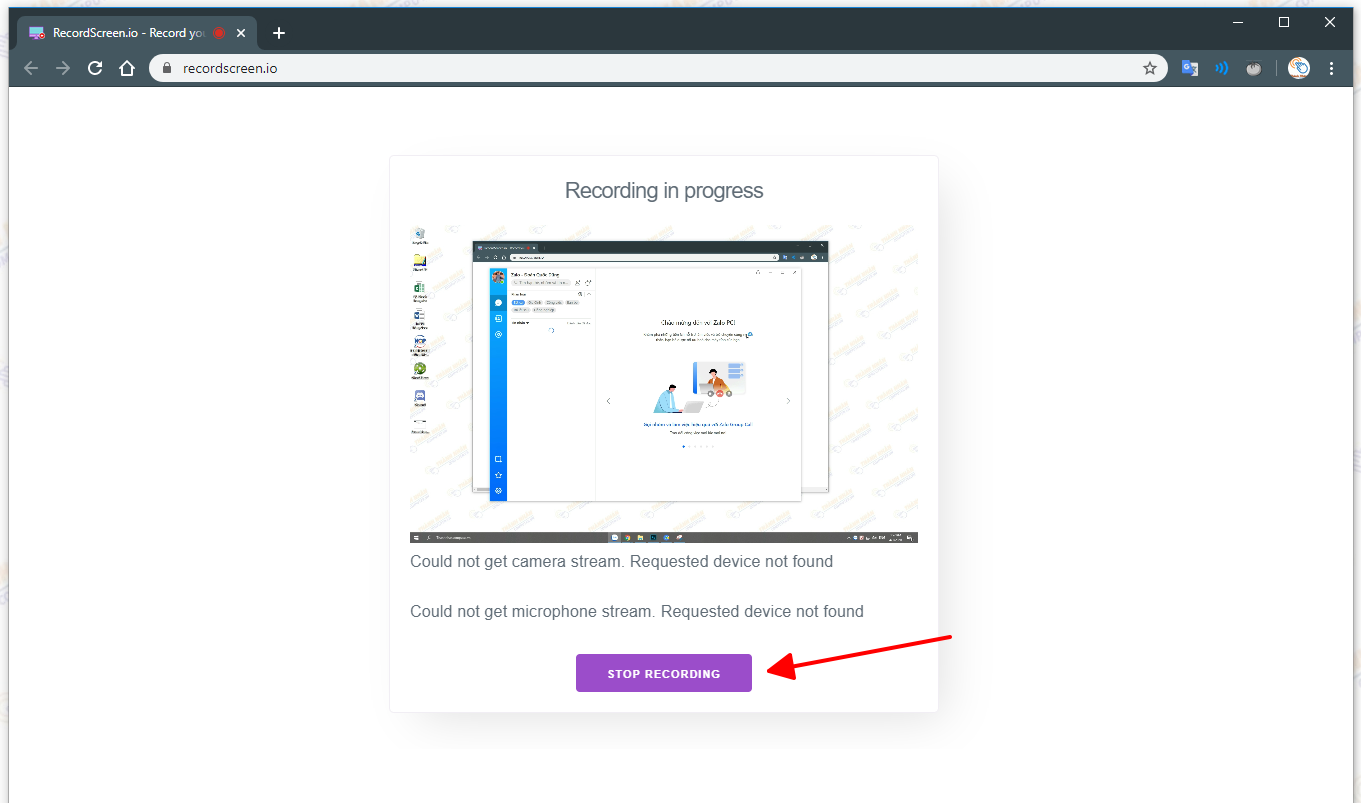
Quay video xong rồi thì hãy ấn Stop Recording để ngừng quay và xuất ra video. Ngay sau khi click vào nút Stop Recording thì video của bạn được xuất ra, có thể xem trước luôn.
Hoặc bạn có thể vào nút Download Video để tải về nếu thấy ưng ý, và nhớ là nếu kích vào Close hoặc Đóng Tab đó đi là video của bạn cũng sẽ mất luôn – lưu ý nhé ! Video của bạn sẽ có tên là video và định dạng là .webm
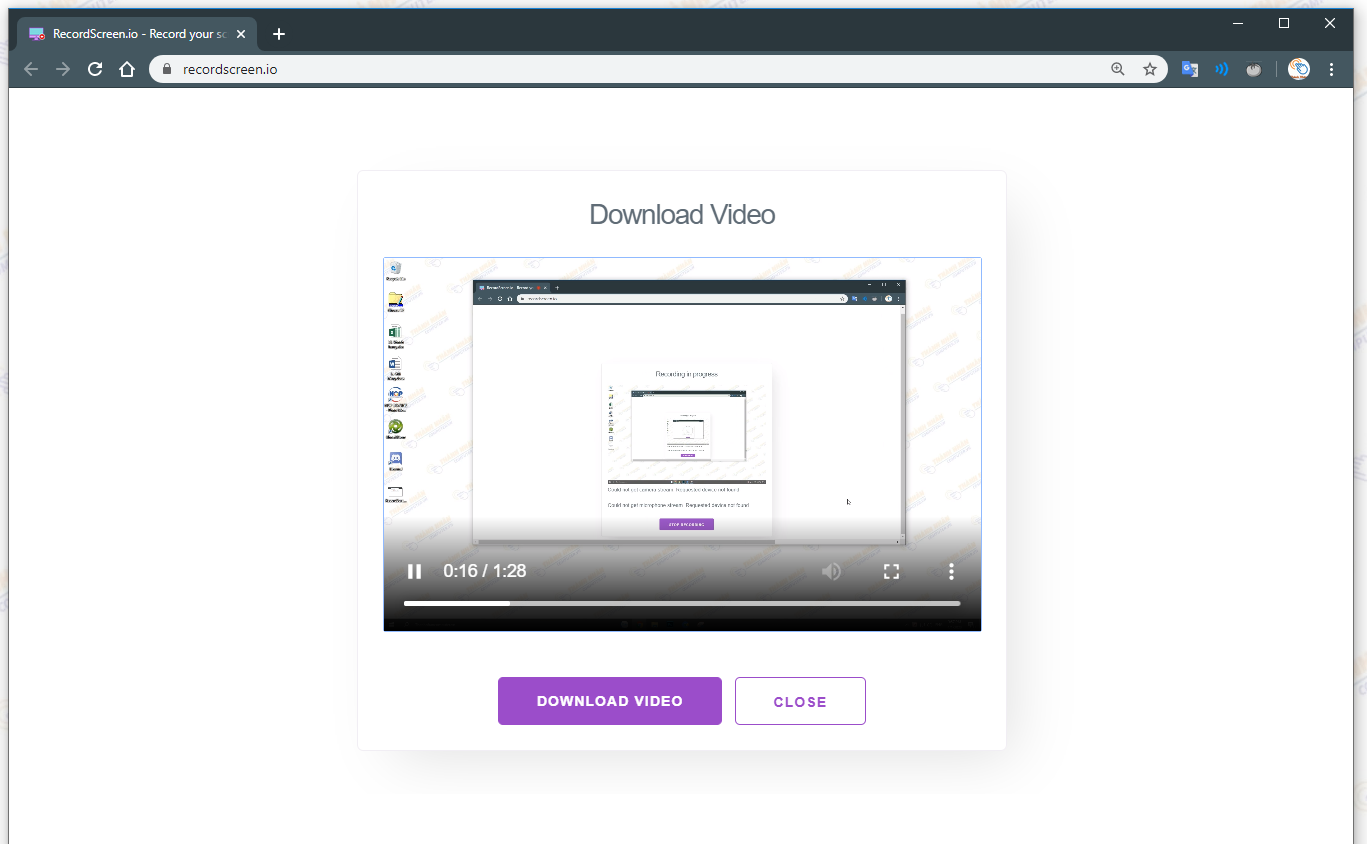
Vậy là xong, quá đơn giản. RecordScreen.io về cơ bản cũng tương tự như những phần mềm hay trình quay video màn hình máy tính, vẫn có các tùy chọn quay màn hình để chúng ta chọn lựa. Tuy nhiên sử dụng RecordScreen.io đơn giản hơn rất nhiều, khi bạn không cần phải thêm thao tác cài đặt hay đăng ký tài khoản.
📞 Liên hệ và tư vấn
Khi gặp bất kỳ vấn đề nào trên các bộ phận khác của laptop – Nguyên nhân hư laptop và cách khắc phục. Hãy liên lạc với Thành Nhân Computer theo số Hotline: 0901 415 416 để được tư vấn, kiểm tra miễn phí… Sau khi kiểm tra, chúng tôi sẽ báo giá và thời gian sửa chữa thay thế cụ thể cho quý khách hàng.


- Hỗ trợ trả góp qua các hình thức:
- Hổ trợ trả góp HD Saison ( Chỉ cần CCCD gắn chip )
- Hỗ trợ trả góp lãi suất 0%. Hỗ trợ thanh toán mọi loại thẻ ghi nợ, thẻ tín dụng quốc tế (Visa, Master, JCB,..) và các thẻ ATM nội địa.
😎 😎QUÀ TẶNG TRÊN MỖI ĐƠN HÀNG 😎 😎
Tặng kèm Combo phím chuột văn phòng cao cấp
- Miễn phí vận chuyển – Miễn phí cài đặt phần mềm
- Tặng kèm gói vệ sinh miễn phí 12 tháng
- Tặng kèm lót chuột

Tin liên quan:
- Máy tính bị hack webcam: Cách nhận biết và phòng tránh






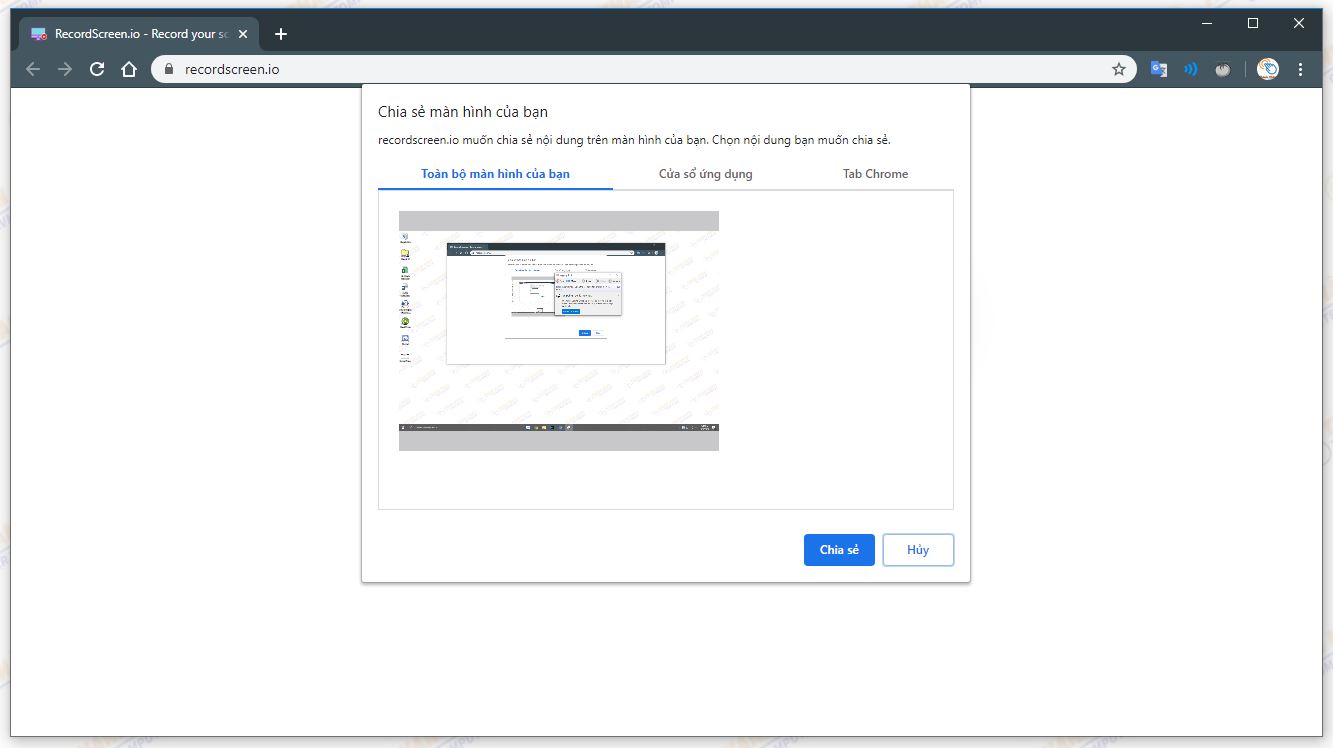





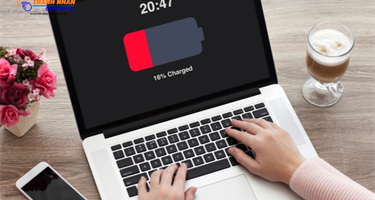
Bình luận bài viết